Cette procédure permet de saisir le texte des différentes lettres de relance clients. La procédure est accessible depuis le menu Traitement/Relances clients/Saisie des lettres-types.
Le premier écran affiche la liste des lettres-types déjà existantes.
Le N° de la lettre-type est alphanumérique, et peut être constitué de 1 ou 2 caractères. Ce N° est tout à fait distinct du niveau de relance d’un client présenté plus loin. Lors de l'édition des lettres de relance, un tableau décrit plus loin vous permettra de donner la correspondance entre le niveau de relance du client et le N° de la lettre-type qu’il faut imprimer. Cette correspondance peut être établie pour chacun des neuf groupes de relance clients.
Par exemple, pour un client étant au niveau de relance 1 (première relance), on peut choisir d’imprimer la lettre A1 s’il est en groupe 1, ou A2 s’il est en groupe 2. Le tableau sera alors de la forme :
Niveaux de relance |
|||||||||
Groupes |
1 |
2 |
3 |
4 |
5 |
6 |
7 |
8 |
9 |
1 |
A1 |
||||||||
2 |
A2 |
||||||||
3 |
|||||||||
4 |
|||||||||
5 |
|||||||||
6 |
|||||||||
7 |
|||||||||
8 |
|||||||||
9 |
|||||||||
Figure 1 - Correspondance entre groupes, niveaux et lettres de relance
La saisie d’une lettre-type se fait sur un écran constitué de 5 onglets :
Cet onglet comporte les zones suivantes :
Remarque : seule l’impression des agios est prise en charge ; aucune comptabilisation d’agios n’est effectuée.
Sur cet onglet, vous saisissez le texte qui apparaitra au début de la lettre de relance, avant la liste des factures relancées. Vous pouvez enrichir votre texte (police, soulignement, gras, couleur du texte) via la barre de mise en forme présentée au-dessus du texte.
Le bouton Insérer des données variables vous permet d'insérer des champs de données (Mode de paiement du client, N° du client, Nom abrégé du client, Raison sociale, Solde du compte, Banque d'affectation du client) données qui seront donc adaptés à chaque client lors de l'impression de la lettre.
Dans le modèle de lettre, ces champs apparaissent entourés par les signes supérieurs/inférieurs < >
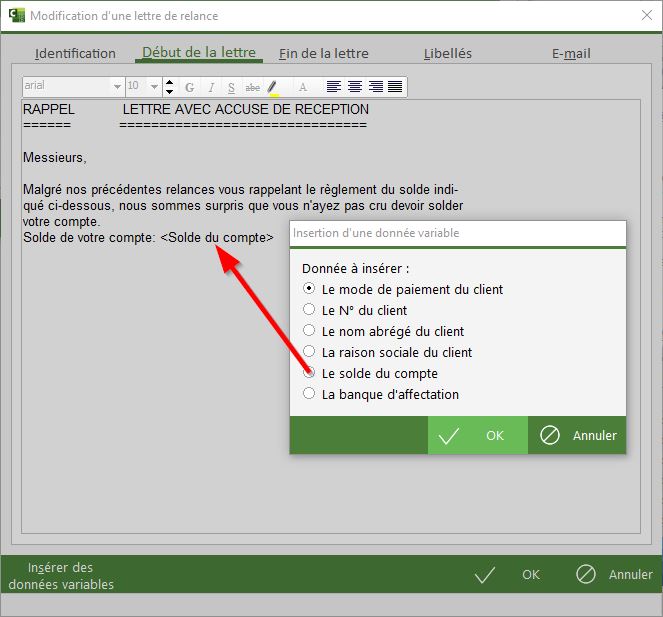
L'onglet fin de la lettre permet d'ajouter le texte qui terminera la lettre. Il apparaîtra au-dessous du relevé des factures si vous choisissez d'intégrer ce relevé au corps de la lettre. Comme pour le début de la lettre, il est possible de jouer sur la présentation du texte et d'ajouter des champs de données qui s'adapteront à chaque client.
L'onglet Libellés permet de réécrire certains libellés qui figureront dans l'entête et le corps de la lettre. Cela est particulièrement utile si vous voulez rédiger des lettres-types en langue étrangère.
L'onglet E-mail donne la possibilité d'utiliser un texte différent lorsque la relance est effectuée par email. Dans ce cas, il suffit de décocher la case Utiliser la lettre et/ou le relevé directement dans le corps du message et de compléter les champs Objet du mail et Corps de l'email avec les textes que vous désirez.
Là aussi vous pouvez insérer des données variables qui s'adapteront à chaque client.
Conseil : pour envoyer des relances par mail, il est bien préférable de décocher l'option Utiliser la lettre et/ou le relevé directement dans le corps du message. En effet, cette option donne des résultats pour le moins « variables » (rarement satisfaisants) selon le type de messagerie utilisée, côté émetteur (serveur SMTP) et destinataire (client de messagerie utilisé : Outlook, Gmail...). Alors qu'en envoyant un mail ayant un corps de quelques lignes seulement et la lettre de relance en pièce jointe (fichier PDF), le mail sera bien lisible dans tous les cas (et la lettre pourra facilement être imprimée par le destinataire s'il le souhaite).
A noter : un bouton Paramètres de relance disponible dans la fenêtre de recherche des clients à relancer (sur l'onglet Recherche), équivalent au bouton Paramètres de l’écran de lancement de l’édition des lettres de relance, permet de définir la correspondance entre Niveau de relance, Groupe de relance et N° de la lettre imprimée (tableau décrit en haut de cette page). Il permet également de modifier la présentation de l'en-tête des lettres de relance. Vous pouvez spécifier s’il faut que le système imprime :
 Chapitre précédent Chapitre précédent
|
 Chapitre parent Chapitre parent
|
Chapitre suivant 
|